Deaktivieren Sie die störende Begrüßungsseite "Erste Ausführung" von Microsoft Edge in Windows 10
Microsoft Windows 10 Microsoft Edge Ersteller Aktualisieren / / March 17, 2020
Die Begrüßungsseite zum ersten Mal in Microsoft Edge wird angezeigt, wenn Sie Edge zum ersten Mal nach einem neuen Feature-Update oder Insider-Build starten. So stoppen Sie es.

Beginnend mit dem Windows 10 Anniversary Update (Version 1607), Microsoft Edge Lädt beim ersten Start eine Begrüßungsseite. Die Seite zeigt Ihnen neue Funktionen im Browser sowie Tipps zur Verwendung. Diese "Erste Ausführungsseite" kann für neue Benutzer hilfreich sein, es ist jedoch ärgerlich, sie jedes Mal zu sehen, wenn Sie eine sauber installieren oder erhalten Sie ein neues Feature-Update.
Hier erfahren Sie, wie Sie verhindern, dass die Begrüßungsseite angezeigt wird, wenn Sie ausgeführt werden Windows 10 Creators Update (Version 1703) oder höher.
Stop Edge-Begrüßungsseite mithilfe von Gruppenrichtlinien
Wenn Sie Windows 10 Pro oder Enterprise Edition ausführen, können Sie die folgenden Anweisungen mit Gruppenrichtlinien verwenden. Verwenden Sie die TastaturkürzelWindows-Taste + R. um den Dialog Ausführen aufzurufen und Art:gpedit.msc und drücken Sie die Eingabetaste oder klicken Sie auf OK.
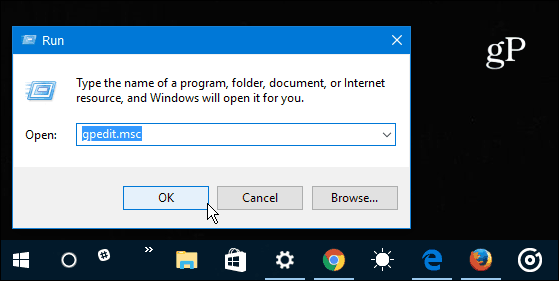
Navigieren Sie dann zu folgendem Ort:
Computerkonfiguration> Administrative Vorlagen> Windows-Komponenten> Microsoft Edge
Doppelklicken Sie auf Verhindern Sie, dass die First Run-Webseite unter Microsoft Edge geöffnet wird Richtlinie im rechten Bereich.
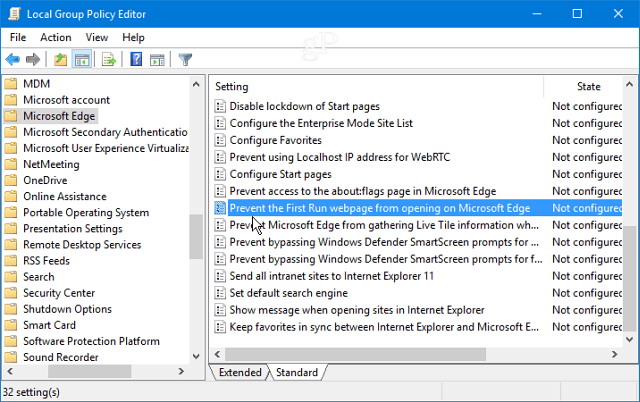
Setzen Sie es auf Aktiviert und klicken Sie dann auf OK, um das Gruppenrichtlinienfenster zu schließen.
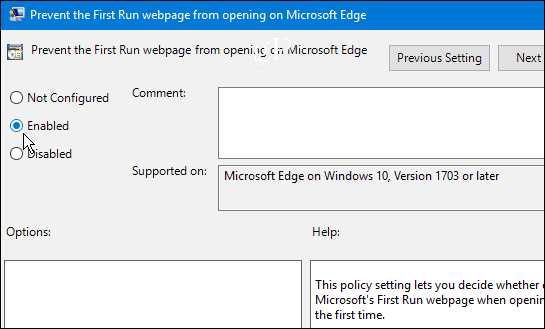
Stop Edge Willkommensseite mit Registry Hack
Windows 10 Home enthält keine Gruppenrichtlinien. Sie können den Begrüßungsbildschirm jedoch trotzdem beenden, indem Sie die Registrierung ändern.
Hinweis: Änderungen an der Registrierung können riskant sein und sind nichts für Anfänger. Wenn Sie etwas falsch machen, kann Ihr PC instabil werden oder ganz aufhören zu arbeiten. Stellen Sie immer sicher, dass Sie eine vollständige Systemsicherung durchführen, oder erstellen Sie zuerst einen Systemwiederherstellungspunkt.
Schlagen Windows-Taste + R. um das Dialogfeld Ausführen aufzurufen und Art:regedit und drücken Sie die Eingabetaste oder klicken Sie auf OK.
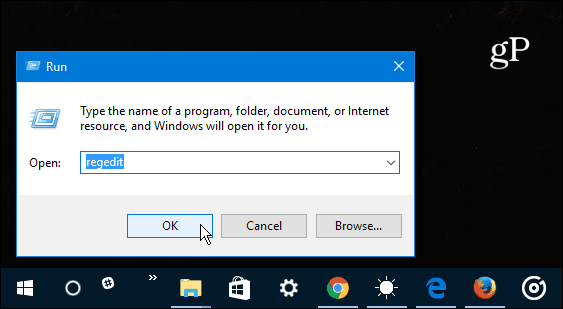
Navigieren Sie dann zu folgendem Pfad: HKEY_LOCAL_MACHINE \ SOFTWARE \ Policies \ Microsoft
Klicken Sie mit der rechten Maustaste auf den Microsoft-Schlüssel und wählen Sie Neu> Schlüssel.
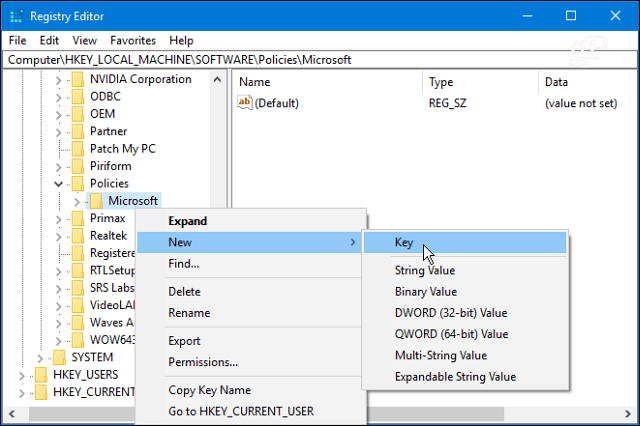
Nennen Sie den Schlüssel MicrosoftEdge und drücken Sie die Eingabetaste. Klicken Sie mit der rechten Maustaste auf den gerade erstellten MicrosoftEdge-Schlüssel, erstellen Sie einen neuen Schlüssel und benennen Sie ihn Main.
Erstellen Sie dann im rechten Bereich der Haupttaste eine neue DWORD (32-Bit) -Wert und nenne es PreventFirstRunPage Geben Sie den Wert 1 ein und klicken Sie auf OK.
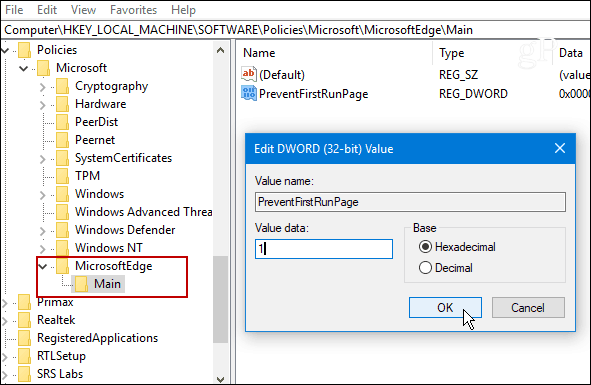
Unabhängig davon, ob Sie Gruppenrichtlinien verwenden oder die Registrierung ändern, wenn Sie Edge das nächste Mal zum ersten Mal starten Nach einem neuen Feature-Update öffnet sich der Browser zu Ihrer ausgewählten Homepage und nicht zum ersten Mal Seite. Dies funktioniert auch, wenn Sie Teil des Windows Insider-Programms sind und a installieren Neubau von Windows 10.
Wenn Sie Fragen haben, hinterlassen Sie unten einen Kommentar oder treten Sie unserer stetig wachsenden Community in der Windows 10-Foren!



